크롬에는 브라우저 모음이 있습니다.부가 기능. Google 자체에는 브라우저 전체에 자체 서비스를 통합하는 데 도움이되는 상당히 큰 독점 애드온 및 앱 라이브러리가 있습니다. Google은 오늘날 시장에서 최고의 브라우저를 소유하고 있지 않습니다. 또한 최고의 이메일 서비스 중 하나를 소유합니다. Gmail. 기업용 Gmail은 크고 작은 회사에 설치하기 쉽고 모든 플랫폼에서 작동하는 훌륭한 이메일 서비스를 제공합니다. Gmail 팀이 추가 기능을 도입했습니다. develoepr 미리보기에서 이미 1 년 이상 사용할 수 있었지만 안정된 버전의 Gmail을 졸업했습니다. Gmail 부가 기능을 설치하는 방법은 다음과 같습니다.
현재 사용 가능한 애드온Gmail은 제한되어 있습니다. 그들은 모두 비즈니스 지향적이지만 Asana와 Trello를 포함합니다. 시간이 조금 걸리지 만 Dropbox 및 Jira와 같은 더 큰 이름이 곧 라이브러리에 표시 될 것입니다.
Gmail 부가 기능 설치
Gmail 부가 기능은 주로 비즈니스를 대상으로하지만 일반 Gmail 계정을 가진 사용자라도 모든 사용자가 사용할 수 있습니다.
브라우저에서 Gmail을 열고 오른쪽 상단의 프로필 사진 아래에있는 톱니 바퀴 버튼을 클릭하십시오. 메뉴가 열리면 '추가 기능 받기'옵션이 표시됩니다. 클릭하세요.

적당한 Gmail 부가 기능 라이브러리를 보여주는 창이 열립니다.
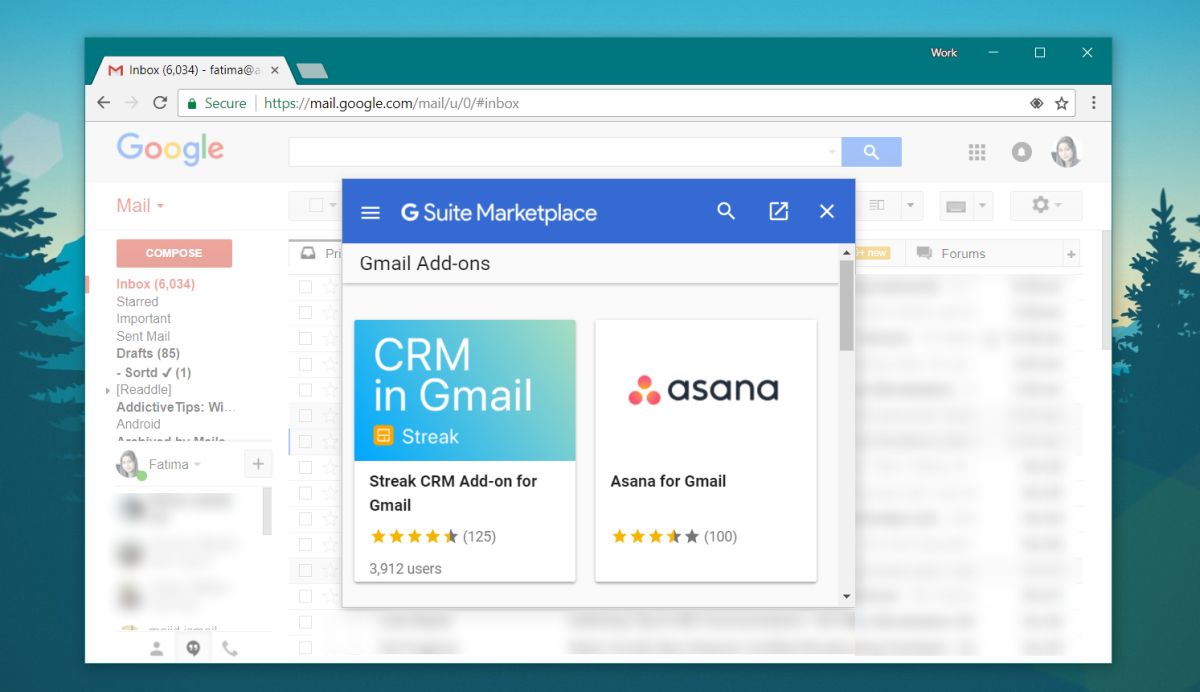
설치할 것을 찾아 클릭하십시오.설치 버튼. Gmail 계정에 액세스하려면 애드온 권한을 부여해야합니다. 부가 기능은 광범위하게 액세스해야하므로 신뢰하는 Gmail 부가 기능 만 설치해야합니다. 설치에는 몇 초 밖에 걸리지 않습니다.
Gmail 부가 기능에 액세스
메인에서 애드온에 액세스 할 수없는 것 같습니다받은 편지함. 애드온을 사용하려면 이메일 스레드를 열어야합니다. 이메일 대화 목록 안에 화면 오른쪽에 애드온의 각 아이콘 / 로고가 표시됩니다. 추가 기능을 추가 할 패널을 확장하려면 클릭하십시오.
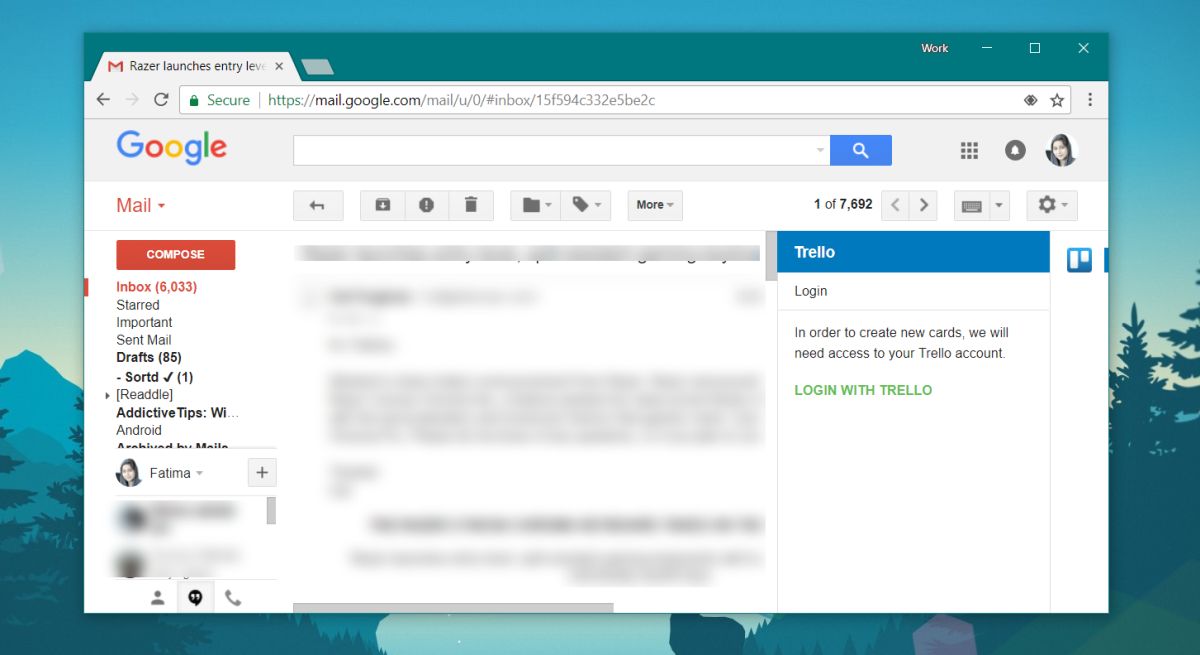
물론 추가 기능이있는 서비스에 로그인해야합니다. 예를 들어 Trello 애드온을 설치하는 경우 Gmail에서 Trello에 로그인해야합니다.
이것은 많은 것을 고려하는 좋은 단계입니다Chrome 용 타사 확장 프로그램은 Gmail에 비슷한 기능을 삽입합니다. 실제로 Chrome 웹 스토어의 유용한 부가 기능은 다른 인기있는 서비스를 통합하여 Gmail을 개선하기 위해 최선을 다하고 있습니다. Google이이 기능을 사용하는 것이 좋습니다. 이를 통해 회사는 공식 추가 기능을 제어 할 수 있으며 보안 위반의 가능성이 줄어 듭니다.













코멘트